MOV VS MP4 - कौन सा बेहतर है
आज सबसे लोकप्रिय वीडियो प्रारूपों की सूची में, आप आसानी से MOV और MP4 पा सकते हैं। दोनों हानिपूर्ण संपीड़न हैं, MP4 और MOV को व्यापक रूप से अपनाया जाता है।
हालांकि, कौन सा बेहतर है? स्ट्रीमिंग सामग्री के लिए कौन सा प्रारूप सबसे अच्छा है?
यह स्पष्ट करने से पहले, आपको MOV और MP4 के बीच अंतर बताना चाहिए।
यही आपको जानना चाहिए, MOV VS MP4.
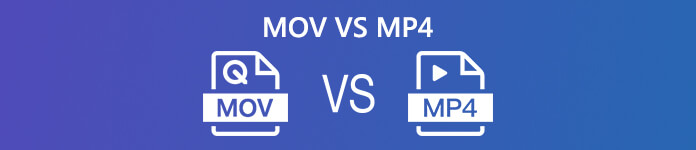
भाग 1. MOV और MP4 की परिभाषा
MOV क्या है?
.Mov, QuickTime फ़ाइल फॉर्मेट (QTFF) के फ़ाइल एक्सटेंशन के रूप में, जो कि क्विक्ली फ्रेमवर्क द्वारा मूल रूप से उपयोग की जाने वाली फ़ाइल प्रारूप है। यह मल्टीमीडिया कंटेनर है जो ऑडियो, वीडियो और टेक्स्ट के एक या अधिक ट्रैक रखता है। एमओवी फ़ाइल मैक और विंडोज ऑपरेटिंग सिस्टम के विभिन्न संस्करणों और ऐप्पल आईओएस उपकरणों के अनुकूल है।
MP4 क्या है?
MPEG-4 भाग 14 या MP4 एक डिजिटल मल्टीमीडिया कंटेनर प्रारूप है जो आमतौर पर वीडियो, ऑडियो, उपशीर्षक और छवियों को संग्रहीत करने के लिए उपयोग किया जाता है। अन्य अधिकांश कंटेनर प्रारूपों की तरह, MP4 का उपयोग इंटरनेट पर स्ट्रीम करने के लिए किया जा सकता है। हालाँकि कुछ पोर्टेबल प्लेयर को MP4 प्लेयर के रूप में विज्ञापित किया जाता है, लेकिन वे आवश्यक रूप से MPEG-4 भाग 14 प्रारूप फ़ाइलों को नहीं खेलते हैं।
भाग 2. MP4 और MOV के बीच अंतर
जैसा कि आप देख सकते हैं कि, MP4 और MOV के बीच कुछ समान विशेषताएं हैं, फिर भी कई गंभीर अंतर हैं।
MOV VS MP4: संयोजन
दहनशीलता के संदर्भ में, MP4 का उपयोग iOS उपकरणों और मैक कंप्यूटर को छोड़कर सभी ऑपरेटिंग सिस्टम और मीडिया खिलाड़ियों में किया जाता है।
MOV प्रारूप अक्सर पेशेवर वातावरण में उपयोग किया जाता है जैसे कि QuickTime (यहां तक कि विंडोज के लिए)।
इसके अलावा, जब आप वीडियो स्ट्रीम या संपादित करना चाहते हैं, तो MP4 बेहतर विकल्प है।
MOV VS MP4: गुणवत्ता
हालांकि दोनों ही हानिपूर्ण प्रारूप हैं, MOV गुणवत्ता में बेहतर है, क्योंकि MP4 को छोटे आकार के साथ बड़ा संपीड़न मिलता है जबकि MOV फ़ाइल में बड़े आकार के साथ उच्च गुणवत्ता रखता है, जबकि एक ही कोडेक का चयन करता है।
MOV VS MP4: विस्तृत तुलना सूची
यहां, आप नीचे दी गई तालिका से इन 2 प्रारूपों के बीच अंतर की जांच कर सकते हैं।
| अंतर | MP4 | क्यूटीएफएफ |
| दस्तावेज़ विस्तारण | .mp4 | .Mov, .qt |
| डेवलपर | एमपीईजी | सेब |
| लाइसेंस | पेटेंट ने एनकाउंटर कर दिया | प्रोप्रायट्री |
| चर बिटरेट ऑडियो | हाँ | हाँ |
| परिवर्तनीय फ्रेम दर | हाँ | हाँ |
| मेटाडेटा टैग | हाँ | हाँ |
| इंटरएक्टिव मेनू | हाँ | हाँ |
| स्ट्रीमिंग | हाँ | हाँ |
| 3 डी का समर्थन | केवल वीडियो प्रारूप स्तर पर | मानक नहीं |
| हार्डवेयर खिलाड़ी | हाँ | हाँ |
| वीडियो कोडिंग प्रारूप समर्थन करते हैं | DV, M-JPEG, MJ2, MPEG-1 वीडियो, MPEG-2 वीडियो, MPEG-4 विज़ुअल, Microsoft MPEG4 V2, VC-1, सोरेनसन, H.263, RV60, RealVideo, Cinepak, Indeo, Theora, MPEG-4 AVC, MPEG-H HEVC, Dirac, VP8, VP9, AVI, MVC, HuffYUV, YCbCr SheerVideo | DV 25, DV, M-JPEG, MPEG-1 वीडियो, MPEG-2 वीडियो, MPEG-4 विज़ुअल, VC-1, सोरेनसन संस्करण 1 और 3, H.263, Cinepak, MPEG-4 AVC, MPEG-H HEVC, Dirac नहीं स्टैंडर्ड, YCbCr, DVC Pro 50, फोटो JPEG, ग्राफिक्स, क्विक एनिमेशन, Apple ProRes |
| ऑडियो कोडिंग प्रारूप समर्थन करते हैं | AMR, MP1, MP2, MP3, AAC, AC-3, E-AC-3, DTS, Opus, ALAC, MLP, Dolby TrueHD, DTS-HD, ALS, SLS, LPCM, DV ऑडियो, Vorbis Private, FLAC मानक नहीं है | QCELP, AACAC-3, E-AC-3, QDesign Music 1 और 2, ALAC, DTS-HD, LPCM, μ- कानून PCM, A- कानून PCM, Microsoft ADPCM, DV ऑडियो, MP3 MPEG-1 ऑडियो, MPEG- 1 ऑडियो, एमएसीई 3: 1, अप्रचलित मैक 6: 1 |
भाग 3. मुफ्त कन्वर्टर MOV MP4 कन्वर्ट करने के लिए
MOV और MP4 के बीच अंतर जानने के बाद, आप अपने द्वारा सटीक प्रारूप चुन सकते हैं। हालांकि, यदि आप आदर्श प्रारूप का चयन नहीं कर सकते हैं, उदाहरण के लिए, आपके पास MOV फ़ाइल है, लेकिन आप इसे विंडोज मीडिया प्लेयर पर खेलना चाहते हैं, तो आपको MOV से MP4 कनवर्टर करने की आवश्यकता है।
Google से MOV MP4 कन्वर्टर्स की एक किस्म है, और यहाँ सबसे अच्छा है मुफ्त ऑनलाइन वीडियो कनवर्टर, जो MOV को MP4 में बदल सकता है या अपनी जरूरतों के आधार पर MP4 को MOV में बदल सकता है। इसके अलावा, आप अपनी मांगों को पूरा करने के लिए वीडियो और ऑडियो कोडेक को अनुकूलित कर सकते हैं।
चरण 1। अपने विंडोज या मैक कंप्यूटर पर अपने ब्राउज़र के माध्यम से मुफ्त ऑनलाइन वीडियो कनवर्टर साइट पर जाएं। क्लिक करें कन्वर्ट करने के लिए फ़ाइलें जोड़ें कनवर्टर लांचर स्थापित करने के लिए।
चरण 2। लांचर की सफल स्थापना के बाद, एक पॉप-अप विंडो दिखाई देगी और आपको स्थानीय कंप्यूटर से MOV या MP4 फ़ाइलों को जोड़ना होगा।
चरण 3। सबसे नीचे MP4 या MOV के चेकबॉक्स का चयन करें, और क्लिक करें धर्मांतरित, फिर गंतव्य विंडो दिखाता है, जहां आपको कनवर्ट की गई फ़ाइलों को संग्रहीत करने के लिए स्थान का चयन करना होगा। फिर यह आपके कंप्यूटर पर परिवर्तित फ़ाइलों को परिवर्तित और डाउनलोड करना शुरू कर देगा।
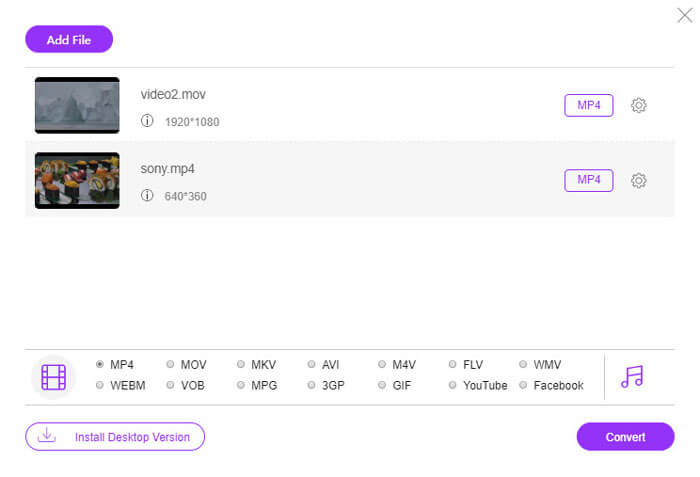
भाग 4. MOV VS MP4 के अक्सर पूछे जाने वाले प्रश्न
क्या MP4 MOV से बड़ा है?
नहीं। एक ही फाइल के लिए एक ही कोडेक को अपनाने के दौरान, MOV MP4 की तुलना में बेहतर है, और फ़ाइल का आकार MP4 से बड़ा है।
MOV को MP4 में परिवर्तित करने से गुणवत्ता खो जाती है?
यह सब निर्भर करता है। MOV को MP4 में कनवर्ट करते समय, आप आउटपुट सेटिंग्स के मापदंडों को समायोजित कर सकते हैं। H.264, H.265 अन्य MOV और MP4 द्वारा समर्थित हैं। जब आप आउटपुट MP4 के लिए समान वीडियो और ऑडियो कोडेक रखते हैं, तो यह गुणवत्ता नहीं खोएगा।
क्या MOV या MP4 YouTube के लिए बेहतर है?
YouTube के लिए MP4 बेहतर है। क्योंकि MP4 आकार में छोटा है और इंटरनेट पर सामग्री को स्ट्रीम करने के लिए डिज़ाइन किया गया है, इसलिए YouTube में वीडियो अपलोड करने के लिए MP4 बेहतर है।
निष्कर्ष
MOV और MP4 कई प्लेटफार्मों द्वारा लोकप्रिय प्रारूप है। हालांकि, जब आप MP4 और MOV से बेहतर प्रारूप चुनते हैं, तो यह बताना मुश्किल है। यह पोस्ट 2 कंटेनर का विश्लेषण करती है और आप अंतर से बेहतर चुन सकते हैं।
MOV VS MP4, क्या आपका इस विषय में कोई प्रश्न है?
अपनी टिप्पणी छोड़ने में संकोच न करें।



 वीडियो कनवर्टर अंतिम
वीडियो कनवर्टर अंतिम स्क्रीन अभिलेखी
स्क्रीन अभिलेखी



